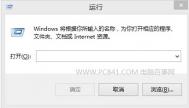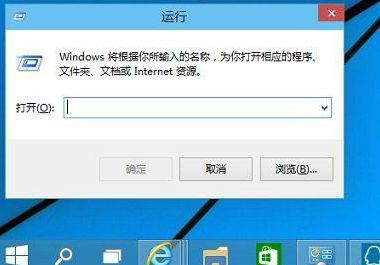微软Office 2003能运行在Win7上吗?
为什么要单独问一下Office2003与Windows7的兼容性问题呢?因为很多人还在使用Office2003,当他们要升级到 Windows7时,肯定会有这样的疑问。这里大家可以放心,Office2003能正常的安装和运行在Windows7上,使用起来基本没有大的毛病。本身Office2003就支持Vista系统,所以WIndows7支持它也是很容易理解的事。
如果大家对Windows7的系统软件兼容性有疑问,可以去我们的论坛提出,相信广大网友会给出最真实的使用体验。

Ideapad U410在Win7系统下显卡驱动无法安装或安装不上
故障现象:
IdeaPad U410机型在安装Win7系统后,从联想官网下载安装显卡驱动时安装不成功,在设备管理中独立www.Tulaoshi.com显卡前始终显示叹号。如下图所示:

解决方案:
遇到此问题时,请先在开机看到联想LOGO时按Fn+F2进入到BIOS中。在InformaOStion选项下查看BIOS Version版本。如果BIOS版本低于65CN21WW,请刷新BIOS版本至21版。
提示:刷新BIOS存在很大风险,请提前备份您的计算机数据,并在专业人士指导下进行或送修至联想服务站。
注意:刷新到21版本的BIOS后,在BIOS中会自动将SATA Controller working mode调整成RAID模式。如果在安装系统时在BIOS中选择其他模式安装,在刷新后进入系统时会出现蓝屏的问题,请重新启动进入BIOS将此模式修改。
如何解决winXP,Win7文件不能互访
如何解决XP/Win7文件不能互访,而不是一个唯一确定的解决办法。很多时候,一个看上去无关的系统默认设置,很可能就会造成系统之间无法正常访问,因此,谁都无法凭空造出一个完美解决方案。
对于这个的问题,一直认为没有唯一确定的解决方法,也就是说,在遇到具体的情况时才能找到具体的解决办法。但实际上,我们也可以总结出一个大概的解决思路,然后在根据大概的思路,具体问题具体对待。
在Winodws XP和Windows7之间出现文件共享或互访的障碍时(包括局域网内互访和双机互联的情况),我们可以从以下几个方面入手。
1.防火墙是否关闭
如果在Windows7和Windows XP之间无法看到对方,首先请坚持二者的防火墙是否关闭。
关闭Win7防火墙
在关闭Windows7和Windows XP的系统防火墙后,你要注意是否安装了第三方防火墙。如果已安装,请关闭。
XP系统的电脑无法访问Win7的共享文件夹,有些虽然能看到Win7下的共享目录,但是一旦进入目录,就会提示没有访问权限。
2.开启Guest账户
(本文来源于图老师网站,更多请访问http://m.tulaoshi.com)直到现在,也没有一个比较合理的解释来说明,为什么不开启Guest账户会影响到Windows系统之间的互访。这一情况在解决Windows 98和Windows XP之间已经是不止一次的得到印证。因此,在Windows XP和Windows7之间的互访,也需要开启Guest账户。
开启Windows7的来宾账户
同样的,你还需要在Windows XP系统中,也开启Guest来宾账户。
3.文件和打印机共享
当用户将防火墙关闭,来宾帐户也已经开启,但仍然无法实现互访时,用户需要分别开启Windows XP和Windows7防火墙下的文件和打印机共享。
开启Windows XP防火墙下的文件和打印机共享
特别提醒一句,如果你是通过远程共享的方式进行的访问,还应该找到远程服务有关的项,并分别将他们开启。
4.用户权限
在Win7系统中,出于系统安全的考虑,微软赋予了管理员帐户更高的安全权限。但这种高权限设置,在系统互访时会造成更多的访问障碍。通常情况下,由于Windows7系统对于系统访问警惕性较高,因此,如果遇到系统提示权限不够时,你需要赋予访问者更高权限。
包括一些Windows7用户在内,很多人都认为Administrator帐户是系统内最高权限的拥有者,其实并非如此。微软在Win7中还设置了一个隐藏账户,它具有更高的权限。
回到刚才的话题,由于对方是网络访问,你在局域网中很可能因为无法为具体的访问账户提升权限,因此,你就需要降低被访问的文件(夹)的权限,也就是说,间接赋予访问者完全控制权限。
降低被访问文件夹的权限Windows7
特别提示tulaoShi.com:
如果用户按照上述方法设置后,访问者依然无法访问共享文件,建议大家在123属性文件夹中,切换到安全标签,然后给文件夹添加访问用户的完全控制权限。
(本文来源于图老师网站,更多请访问http://m.tulaoshi.com)5.安全软件或系统辅助软件
在Windows XP时代,鼎鼎有名的系统辅助类软件,莫过于Windows优化大师,已经超级兔子魔法设置。在Windows7平台下,此类软件依然有部分用户在使用。Windows7优化大师 此类软件也是出于系统安全的考虑,一般会关闭系统远程访问,或是文件夹共享等。如果你安装了此类软件,那就需要查看它们的程序设置,是否关闭了共享和远程服务等。
此外,在一些杀毒软件中,它们也会对远程服务和访问予以限制,你同样需要解除限制。
3种安装XP和win7双系统的方法
方案1 传统双系统方案Win7下安装XP
相信很多买了新电脑的用户都是预装的Win7操作系统,但同时也还需要用到XP系统。因此就需要在Win7当中安装XP。
方法一 用XP安装光盘全新安装
首先,需要准备一个用于安装XP系统的主分区。建议在Win7系统中,用磁盘管理器创建一个容量不小于10GB的主分区。然后用Win XP安装光盘启动电脑并进行安装即可,安装方法与安装XP系统类似。
需要注意的问题:
1. 由于Win7已默认地占用了两个分区(100MB隐藏的系统保留分区及系统分区),为此,在选择安装位置时,请根据实际情况选择分区。
2. 由于该分区是在Win7当中创建的,因此XP安装程序无法识别,所以还需要在下一步中再次进行格式化操作。
安装完成后,将只能进入XP系统,这时就需要进一步的手动配置,以恢复启动菜单。
用Win7安装光盘启动电脑,当进行到现在安装一步时,选择修复计算机,直到出现系统恢复选项菜单。
选择命令提示符,接着在弹出的命令提示符窗口中依次输入以下命令(每输入一条按一下回车,若屏幕上返回操作成功完成的信息,则继续输入下一条命令,否则请检查刚才的输入是否有误并重新输入):
bcdedit /create {ntldr} -d "Windows XP"
bcdedit /set {ntldr} device partition=D:
bcdedit /set {ntldr} path ntldr
bcdedit /displayorder {ntldr} /addlast
全部命令运行后重新启动电脑,即可出现启动菜单(注:其中D:为XP所在分区,请根据实际情况修改)。
图老师小编推荐:Xp和Win7双系统怎么安装
方法二 利用Ghost镜像安装
相信很多用户都有制作Ghost镜像光盘进行备份和系统安装的习惯。相对利用XP安装光盘进行安装,利用XP的Ghost镜像文件进行安装,就要简单一些了。只需要在恢复XP系统后配置启动菜单即可。
与上面的方法一样,首先在Win7下准备一个用于恢复XP的主分区。然后用相应的工具光盘启动电脑,并将XP的Ghost镜像文件恢复到刚才准备好的主分区之中。
完成后,暂时没有启动菜单,只能启动到Win7下。不要紧,以系统管理员身份进入Win7后,将XP分区中的ntldr、boot.ini、NTDETECT.COM三个文件(全部在XP系统根目录下)拷贝到Win7的分区中。接着运行命令提示符,输入上文的4条命令即可。
小结:在Win7中安装XP,给人最深的感受莫过于倒行逆施,安装的难度也比较高,因此建议普通用户在有一定电脑基础的用户指导下安装。此外,文中无法罗列所有可能发生的情况,但对于偶尔出现的一些莫名其妙的错误(如Win7无法启动等),一般都可以利用Win7的安装光盘进行修复。
方案2 传统双系统方案XP下安装Win7
相信不少用户对XP的忠诚度就跟笔者一样,但Win7的新功能也同样具有吸引力,所以,在XP当中安装Win7,自然就成为很多人的选择。相对来说,在XP中安装Win7是最简单的。
方法一 XP系统中用光盘安装Win7
众所周知,操作系统由低版本到高版本的安装,一般都是非常顺利的,不会有什么问题。因此,XP系统中安装Win7也是非常顺利的。
需要注意的问题:
1. 在安装选择具面请注意选择自定义安装而非升级安装,XP并不能升级至Win7,因为它们是不同的内核。
2. 选择安装位置时,不要选择已安装了XP的分区,否则将无法创建双系统。
3. 安装向导会询问是否获取重要更新,请选择否,因为更新可在安装完成后集中进行。
4. 安装Win7的分区空间不得少于10GB且必须为NTFS格式,因此建议在XP当中提前做好预留安装空间的准备工作。
方法二 用Win7安装光盘启动安装
在XP系统中安装Win7简单易行,但美中不足的是无法对分区进行调整。而采用Win7安装光盘启动的方法进行安装,却可以对分区进行任意调整,包括创建、删除、格式化分区以及调整分区大小等。
需要注意的问题与前一种方法类似。
小结:两种方法,用户可以根据个人情况进行选择,基本操作也非常简单,只要根据相应的提示即可完成。而启动菜单也可以自动生成。
方案3 最佳方案独立双系统安装
上文介绍的是较为传统的双系统安装方案,因为它主要依靠启动菜单进行引导,因此局限性较高,一旦启动菜单配置文件损坏,两套系统都将瘫痪。而与之对应的无启动菜单的独立式双系统则克服了这个弊端,更重要的是,独立多系统还可相互维护。
由于无启动菜单,要选择进入不同的系统,可使用从Windows版分区魔术师中提取出来的系统转换工具。
首先,使用第三方工具(如分区魔术师)在硬盘上创建两个主分区(分别用于安装XP和Win7)且将其中之一设置为激活状态。当激活一个主分区时,另一主分区将自动处于隐藏状态,这正是我们所需要的。本例中,我们先激活安装Win7的分区。
提示:一旦系统中安装了Win7,DOS版的分区魔术师将无法正常识别硬盘,为此,请提前创建两个主分区。
然后,用Win7安装光盘启动电脑,将Win7安装到预定的分区之中。安装完成后启动系统,并运行转换工具中的pqbw.exe,在弹出的对话框中选择XP的分区后再选择Restart Now,单击OK重新启动电脑。此时,用于安装XP的分区将处于激活状态,而已安装Win7的分区将自动隐藏。接下来,利用XP安装光盘引导电脑来安装XP即可,完成后将自动启动XP。
提示:在这一步中,也可以利用Ghost镜像文件来安装XP。
至此,无论启动到哪个系统中,只要运行pqbw.exe,选择另外一个系统所在的分区并重新启动即可切换到另一系统之下。同时,无论在哪一系统下,都可利用工具软件对另一系统进行备份或恢复。如果真的是倒霉到家,两套系统都不能启动,还可通过WinPE等工具光盘来修复。
最简单易行的方法,无疑是XP下安装Win7,普通用户操作起来也没有太大难度;Win7下安装XP,则相对困难很多,而且容易产生不少问题,因此不推荐普通用户独立安装;独立多系统的安装,难度相对适中,但优势也相当明显,比较适合电脑技术爱好者尝试使用。
因此,对于那些已经安装了Win7的用户,可以考虑做好Win7的系统备份后重新格式化系统,安装XP之后再利用备份文件恢复安装Win7,操作起来相对更为简单、安全。图老师
Win7下IE11如何降级至IE10
尽管微软号称IE11加快了页面载入与响应速度,无论是性能还是新特性相对IE10来说有大幅提升,但笔者在实际使用过程中还是发现他目前还存在一定的不兼容情况,暂不适合长期使用,所以果断降级至IE10,并顺便把教程分享给大家。
1、打开控制面板

打开控制面板之后找到Windows Update选项,并点击进入。
2、选择查看历史更新记录


在这里我们是无法直接看到刚刚安装的IE11的,需要点击上方的已安装更新才行。
3、寻找IE11更新


该列表中的更新补丁并不是以时间来作为排序依据的,所以需要你自己耐心寻找IE11更新。
4、卸载IE11更新

找到IE11更新之后鼠标单击将其选中,然后点击界面左上角的卸载按钮即可卸载IE11。

卸载完成之后系统会提示需要重启才能完成更改,点击立即重启即可。
5、IE10回来啦

重启完成之后你会发现可爱的IE10回来。